Как повысить производительность старой видеокарты

Планировать покупку нового компьютера стало проблематично. Поколение Turing геймеры невзлюбили за недостаточный прирост производительности. GTX 1060 остается самой распространенной видеокартой в Steam. Nvidia 1 сентября покажет новые видеокарты, с большой вероятностью это будут видеокарты дороже 400$. Идея выжать максимум из имеющихся на руках комплектующих стала выглядеть куда привлекательнее прежнего.
Для начала сразу несколько оговорок. Во-первых, все приведённые советы, даже в совокупности, хоть и определённо будут работать, но точно не станут волшебным решением всех проблем. Вы сможете устранить периодические просадки фреймрейта и сделать игру плавнее, но превратить Radeon HD 7970 в 5700 XT или GeForce GTX 760 в RTX 2080 не выйдет. Во-вторых, игры бывают разные, и в каждой из них эффективность тех или иных решений будет отличаться.
И пока мы не перешли к основным рекомендациям, вот два совета общего плана. Первый: всегда играйте в полноэкранном режиме, а не в оконном или безрамочном. В окне игры почти всегда работают медленнее, поскольку видеокарте приходится отрисовывать не только игровую графику, но и рабочий стол. В Windows 10 разница между режимами уже не столь заметна, но по возможности старайтесь пробовать данный вариант.
Кроме того, следите, чтобы на видеокарте и кулере процессора не скапливалась пыль. Вряд ли это можно считать главной причиной проблем, но всё же от лишнего нагрева видеокарта с большей вероятностью станет работать хуже. Пыль препятствует отводу тепла, и если у вас старая модель, жертвовать даже малой долей производительности – непозволительная роскошь.
Игровые настройки графики
В первую очередь мы рекомендуем поэкспериментировать с настройками в самой игре. Большинство обзорщиков и игроков останавливаются на предустановленных вариантах (низкие, средние, высокие и т.п.), но лишь потому, что первым это экономит время, а вторым так просто удобнее.
Как правило, игроки понимают, что специфичные для AMD или NV настройки могут серьёзно замедлить игру на видеокарте другого производителя, но то же самое касается и многих других опций. Нередко бывает, что реализация затенения, тесселяции или сглаживания в определённой игре по-разному сказывается на видеокартах двух компаний, и эти различия, в свою очередь, зависят и от семейства моделей. Конечно, повысить фреймрейт поможет и снижение предустановок или разрешения экрана, однако, поколдовав с отдельными опциями, можно добиться схожего результата, почти не жертвуя графикой. К примеру, включение MSAA в Deus Ex: Mankind Divided феноменальным образом ухудшает производительность – куда сильнее, чем того можно было ожидать.
На скриншотах ниже наглядно показано сравнение настроек графики в Shadow of Mordor 2014 года с установленным пакетом HD-текстур. Разница есть, но она едва заметна. Да, на Medium игра уже не так впечатляет, как на Ultra, но всё равно радует глаз и в ней приятно находиться. Даже отключение затенения и тесселяции не сильно вредит картинке. У разных игр «планка» графики установлена на разном уровне. Бывает, что на High всё выглядит совсем не как на Medium, а иной раз качественные улучшения начинаются уже при переходе с Low на Medium. Визуальные преимущества Very High и Ultra, как правило, незначительны в сравнении с потерей производительности.

Ultra

High

Medium
Не стесняйтесь заходить в «продвинутые» настройки и менять отдельные опции. Поскольку каждая видеокарта отреагирует на каждое изменение по-своему, придётся немного поработать детективом, но даже такие простые действия могут сэкономить вам 5-10 % фреймрейта.
Если нужны инструменты для отслеживания быстродействия на DX11 и ранних версиях, по-прежнему хорошим вариантом остаётся FRAPS (с DX12 всё уже сложнее, это тема для отдельной статьи). Неплохой идеей будет задать один из пресетов в качестве точки отсчёта. К примеру, если на Low игра идёт прилично, а на Medium сильно тормозит, смело выбирайте Low, а затем меняйте опции по отдельности – может оказаться, что картинку получится сделать неожиданно приятной. Представьте, что перед вами «шведский стол»: если нет особой разницы между средними и высокими настройками текстур, возможно, понизив опцию, вы освободите место под нечто более полезное. Нередко требовательные опции не добавляют в игру ничего особенного, позволяя вам высвободить производительность для чего-то, действительно улучшающего графику.
Пониженное разрешение экрана поможет быстро выявить разницу в быстродействии, хотя тут нужно учитывать игру. Шутеры от первого лица выигрывают от смены разрешения больше, чем какая-нибудь Civilization VI.
Настройки драйвера
В незапамятные времена (в конце 90-х) для AMD и Nvidia было обычным делом выпускать драйверы, повышающие производительность на 10-20 % даже в старых играх. Те времена остались позади, за исключением разве что случаев, когда вы ставите обновление в день выхода новой игры. Однако в панели управления драйвером всё ещё можно найти кое-что полезное.
Для видеокарт Nvidia (у AMD тоже есть соответствующие настройки) это возможность регулировки качества фильтрации текстур, включения/отключения фонового затенения (если применимо) и принудительного отключения анизотропной фильтрации.
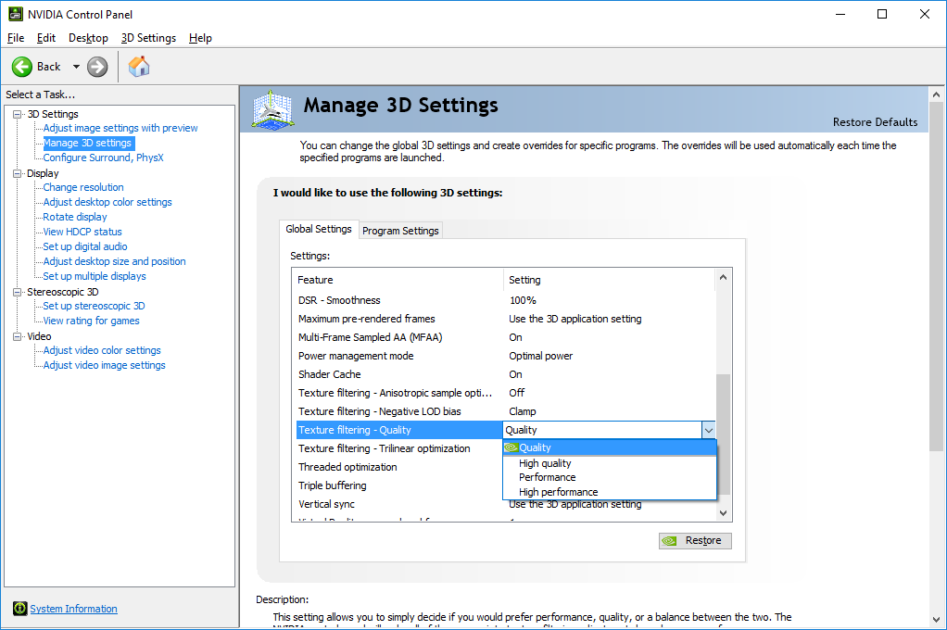
Настройки драйвера не обеспечат вам заоблачную производительность, но пару-тройку лишних процентов из них можно выжать. К тому же, полезно проверять их на случай, если вы выставили глобальные настройки под одну игру и потом забыли поменять обратно.
На нашем сайте вы найдете гайды настройки графики для популярных игр.
Советы из Интернета и неофициальные патчи
Тут всё тоже сильно зависит от игры. У некоторых игр нет поддержки модов или их сообщество слишком немногочисленно. Однако бывает, что фанаты собственноручно создают патчи, исправляющие разные аспекты, от багов до проблем с быстродействием. Для Skyrim и Fallout 4 есть неофициальные патчи, повышающие производительность и оптимизирующие текстуры для систем с малым объёмом видеопамяти.
Разгон видеокарты (не для ноутбуков)
Углубляться в эту тему мы не станем, но отметим, что за счёт разгона можно неплохо повысить фреймрейт, и это как минимум. Опять же, здесь многое зависит от вашей видеокарты и от имеющегося заводского разгона. Для работы с большинством моделей вам подойдёт утилита MSI Afterburner.

Чего получится добиться? Ориентируйтесь на прирост в 5-10 %.
Примечание: Всё это касается только настольных моделей с хорошим охлаждением. Мы не рекомендуем разгонять видеокарты ноутбуков.
Если вы впервые пробуете разгонять видеокарту, не увеличивайте частоты больше, чем на 5 % за раз, продвигайтесь не спеша. Не трогайте напряжение, пока хорошо не разберётесь в вопросе и не уточните приемлемый диапазон для своей модели, и не выставляйте в Afterburner автоматическое применение настроек при загрузке, пока не убедитесь, какие именно вам подходят.
Приготовьтесь к немалому количеству перезагрузок и/или зависаний компьютера, если хотите выжать из видеокарты всё до последнего. Понадобится очень много экспериментов, прежде чем вы поймёте, где стоит остановиться, и при этом всё равно возможны случаи, когда десять игр на заданных частотах идут без нареканий, а одиннадцатая (Doom Eternal) запускается только на заводских настройках. Такова уж природа разгона.
Если вы не будете повышать напряжение, риск испортить видеокарту минимален. Советуем лишь очистить вентиляторы от пыли перед началом разгона. Большинство видеокарт без проблем справятся с разгоном на 5-10 %.
Заключение
Ни один из этих советов не подойдёт, если вы пытаетесь вдохнуть былую бодрость в модель 10-летней давности, но в остальном вполне удастся добиться заметных результатов. Если игровые настройки дадут вам 7%-ный прирост производительности, ещё 7 % вы получите от разгона и, скажем, 3 % от настроек драйвера, то в сумме выйдет 17 %. Допустим, игра не дотягивает до 30 к/с – пусть будет 28 к/с – тогда увеличение фреймрейта в 1,17 раза приведёт к результату в 33 к/с. Ничего особенного, казалось бы, однако, чем меньше частота кадров, тем больше каждый кадр влияет на плавность картинки. Ощутимая разница между 28 и 33 к/с заметнее, чем между 60 и 65 к/с, хотя это те же самые 5 кадров.
И, конечно, это довольно скромный прогноз. В ряде игр, в частности, при наличии неофициальных патчей, получится добиться куда большего, особенно, когда вы упираетесь в потолок используемой видеопамяти. В таком случае поможет разрешение – не стесняйтесь понижать его при сильных просадках, тем более, если у вас старая или бюджетная видеокарта с небольшим объёмом памяти. Иной раз можно решить проблему при помощи правок в файле конфигурации, установив настройки ниже минимально допустимых в опциях игры. Я таким образом помогал друзьям играть в WoW на слабеньких ноутбуках. Это было уже давно, даже не знаю, сработает ли сейчас, но в целом подобный подход к оптимизации может оказаться весьма полезным.
 ProGamer
ProGamer